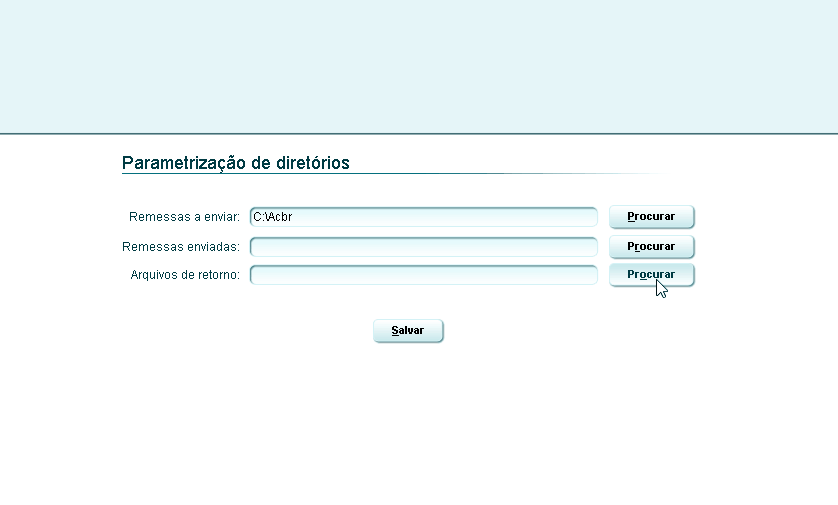Geração de Retorno de Boletos
Liquidação com Arquivo de Retorno Bancário
Introdução
Arquivo de retorno é um arquivo disponibilizado pelo banco com as informações sobre os boletos, no arquivo de retorno podem constar as informações de quais boletos foram: Protestados; Liquidados/baixados; Entradas confirmadas; Prorrogação; Registros Processados; Alterações e Negativação.
As informações mais utilizadas e disponibilizadas no sistema são: LIQUIDAÇÕES/BAIXADOS e ENTRADA CONFIRMADA.
LIQUIDAÇÕES: São os boletos que o banco recebeu o pagamento e repassou para sua conta.
BAIXADOS: São os boletos que foram solicitado junto ao banco para serem baixados ou o banco fez a baixa automática 6 (Seis) meses apos o vencimento.
ENTRADA CONFIRMADA: São os boletos gerados pela empresa e enviado no arquivo de remessa e que o banco processou a remessa e recebeu os boletos sendo assim estão aptos a serem pagos pelo seu cliente.
1º Passo
Acesse sua conta e baixe o arquivo. Em cada Banco tem o seu local.
Clique aqui para Sicredi, Sicoob.
2º Passo
Após baixar o arquivo de retorno pelo banco terá que rodar ele no sistema Tryideas para fazer a baixa das parcelas no sistema.
Para rodar o arquivo você irá abrir o sistema Tryideas, irá no menu BANCO, e irá clicar no opção RETORNO DE BOLETOS, terá que selecionar a conta, e clicar no botão LOCAL DO ARQUIVO, ao clicar no botão irá abrir a janela para localizar o local aonde o arquivo de retorno foi salvo.
Após selecionar o arquivo, o sistema irá carregar as informações que constam no arquivo de retorno e irá exibir na tela, para sua visualização e conferência, conforme a imagem a baixo.
Na coluna DESC. OCORRÊNCIA, irá aparecer qual situação deste boleto, pode conferir se os boletos deram entrada corretamente no banco, ou se foi baixado, e ainda os boletos que foram liquidados. Após carregar as informações na tela e feito a conferência precisará selecionar marcando a "caixinha" nos boletos você deseja liquidar no sistema, e clicar no botão LIQUIDAR PARCELA.
Feito isso os boletos que foram recebidos estaram liquidados no sistema.
Lembrando que a liquidação só poderá ser feito dos boletos que foram gerados pelo sistema e estiverem com a Descrição da ocorrência como LIQUIDAÇÃO.
Relação de Bancos x CNABs implementados
Abaixo segue a relação dos Bancos e respectivos CNAB's aptos a realizar a leitura do arquivo de retorno no sistema tryideas.
| Código do Banco | Nome | CNAB 240 | CNAB 400 |
| 1 | Banco do Brasil | X | X |
| 748 | Sicredi | X | X |
| 756 | Sicoob | X | X |
| 237 | Bradesco | X | |
| 104 | Caixa | X | X |
| 341 | Itaú | X | |
| 422 | Safra | X | |
| 099 | Uniprime | X | |
| 133 | Cresol | X |
Caso o seu Banco não esteja na lista acima, solicite ao suporte da tryideas a implementação da leitura.
Melhorias 815+
Disponibilizado o recurso de colocaração de status dos boletos para boletos gerados via remessa, igual já existe para processamentos via API. Onde ao realizar o processamento dos retorno será necessário ativar 2 parametros dentro do sistema.
Geração de Retorno - SICOOB
Introdução
Arquivo de retorno é um arquivo disponibilizado pelo banco com as informações sobre os boletos, no arquivo de retorno podem constar as informações de quais boletos foram: Protestados; Liquidados/baixados; Entradas confirmadas; Prorrogação; Registros Processados; Alterações e Negativação.
As informações mais utilizadas e disponibilizadas no sistema são: LIQUIDAÇÕES/BAIXADOS e ENTRADA CONFIRMADA.
LIQUIDAÇÕES: São os boletos que o banco recebeu o pagamento e repassou para sua conta.
BAIXADOS: São os boletos que foram solicitado junto ao banco para serem baixados ou o banco fez a baixa automática 6 (Seis) meses apos o vencimento.
ENTRADA CONFIRMADA: São os boletos gerados pela empresa e enviado no arquivo de remessa e que o banco processou a remessa e recebeu os boletos sendo assim estão aptos a serem pagos pelo seu cliente.
Configuração do Caminho para salvar o arquivo de retorno
Caso o seu sicoobnet já tenha a configuração esta configuração pode pular estes passos.
Antes de baixar o arquivo, será necessário fazer a configuração no sicoobnet informando o caminho no seu computador aonde deseja salvar o arquivo de retorno. Para esta configuração você deverá abrir o sicoobnet instalado em seu computador e clicar no menu SERVIÇOS, depois no menu TRANSFERÊNCIA DE ARQUIVOS, vai localizar a coluna CONFIGURAÇÕES vai clicar em DIRETÓRIOS, como mostra a imagem a baixo.
Na tela que irá abrir irá localizar a campo do RETORNO e clicar no botão PROCURAR, e selecione uma pasta aonde deseja que o sicoobnet salve o arquivo de retorno como na imagem a baixo e depois clique em SALVAR.
Uma opção de local é criar uma pasta com nome de RETORNO dentro da pasta ACBrMonitor no geralmente encontra-se no caminho C:\ACBrMonitor.
Pronto a configuração do caminho para salvar o retorno esta feita.
A baixo sera explicado o passo a passo de como baixar o arquivo de retorno pelo sicoobnet para rodar e fazer a leitura dele no sistema Tryideas.
1º Passo
Com o sicoobnet aberto clique no menu SERVIÇOS, depois no menu TRANSFERÊNCIA DE ARQUIVOS, vai localizar a coluna CNAB240 vai clicar em RECEBER RETORNO, como mostra a imagem a baixo.
2º Passo
Na tela que irá se abrir irá informar o período que deseja fazer o arquivo de retorno, apos informar a data irá marcar a "caixinha" selecionando de qual beneficiário deseja o arquivo de retorno, precisa selecionar qual tipo de informação deseja que conste no arquivo de retorno, depois de preenchido os dados, irá clicar no botão OBTER RETORNO, feito isso seu arquivo de retorno irá estar salvo no local escolheu na configuração.
EX: Quero consultar os boletos que foram pagos no dia 30/03/2020, irá deixar nos dois campos de data a data do dia 30/03/2020 como na imagem a baixo.
OBS: Se tiver mais de um Beneficiário terá que selecionar qual você utiliza para gerar os boleto e enviar o arquivo de remessa.
As informações mais utilizadas e disponibilizadas no sistema são: LIQUIDAÇÕES/BAIXADOS e ENTRADA CONFIRMADA.
3º Passo
Após baixar o arquivo de retorno pelo sicoobnet terá que rodar ele no sistema Tryideas para fazer a baixa das parcelas no sistema.
Para rodar o arquivo você irá abrir o sistema Tryideas, irá no menu BANCO, e irá clicar no opção RETORNO DE BOLETOS, terá que selecionar a conta (neste caso a conta sicoob), e clicar no botão LOCAL DO ARQUIVO, ao clicar no botão irá abrir a janela para localizar o local aonde o arquivo de retorno foi salvo.
Após selecionar o arquivo, o sistema irá carregar as informações que constam no arquivo de retorno e irá exibir na tela, para sua visualização e conferência, conforme a imagem a baixo.
Na coluna DESC. OCORRÊNCIA, irá aparecer qual situação deste boleto, pode conferir se os boletos deram entrada corretamente no banco, ou se foi baixado, e ainda os boletos que foram liquidados. Após carregar as informações na tela e feito a conferência precisará selecionar marcando a "caixinha" nos boletos você deseja liquidar no sistema, e clicar no botão LIQUIDAR PARCELA.
Feito isso os boletos que foram recebidos estaram liquidados no sistema.
Lembrando que a liquidação só poderá ser feito dos boletos que foram gerados pelo sistema e estiverem com a Descrição da ocorrência como LIQUIDAÇÃO.
Geração de Retorno - SICREDI
Introdução
Arquivo de retorno é um arquivo disponibilizado pelo banco com as informações sobre os boletos, no arquivo de retorno podem constar as informações de quais boletos foram: Protestados; Liquidados/baixados; Entradas confirmadas; Prorrogação; Registros Processados; Alterações e Negativação.
As informações mais utilizadas e disponibilizadas no sistema são: LIQUIDAÇÕES/BAIXADOS e ENTRADA CONFIRMADA.
LIQUIDAÇÕES: São os boletos que o banco recebeu o pagamento e repassou para sua conta.
BAIXADOS: São os boletos que foram solicitado junto ao banco para serem baixados ou o banco fez a baixa automática 6 (Seis) meses apos o vencimento.
ENTRADA CONFIRMADA: São os boletos gerados pela empresa e enviado no arquivo de remessa e que o banco processou a remessa e recebeu os boletos sendo assim estão aptos a serem pagos pelo seu cliente.
1º Passo
Acesse sua conta do Sicredi e localize o menu Cobrança conforme imagem abaixo:
2º Passo
Após isso será necessário localizar a sessão de transferência de arquivos localizada próximo ao final da página e ir em ARQUIVOS DE RETORNO, conforme imagem abaixo:
3º Passo
Após clicar em arquivos de retorno, irá abrir a tela com os retornos que estão disponíveis para baixar. Para baixar basta clicar sobre a linha do arquivo que deseja baixar, ao clicar o arquivo será baixado e salvo no diretório padrão do seu navegador.
4º Passo
Após baixar o arquivo de retorno pelo Sicredi terá que rodar ele no sistema Tryideas para fazer a baixa das parcelas no sistema.
Para rodar o arquivo você irá abrir o sistema Tryideas, irá no menu BANCO, e irá clicar no opção RETORNO DE BOLETOS, terá que selecionar a conta (neste caso a conta Sicredi), e clicar no botão LOCAL DO ARQUIVO, ao clicar no botão irá abrir a janela para localizar o local aonde o arquivo de retorno foi salvo.
Após selecionar o arquivo, o sistema irá carregar as informações que constam no arquivo de retorno e irá exibir na tela, para sua visualização e conferência, conforme a imagem a baixo.
Na coluna DESC. OCORRÊNCIA, irá aparecer qual situação deste boleto, pode conferir se os boletos deram entrada corretamente no banco, ou se foi baixado, e ainda os boletos que foram liquidados. Após carregar as informações na tela e feito a conferência precisará selecionar marcando a "caixinha" nos boletos você deseja liquidar no sistema, e clicar no botão LIQUIDAR PARCELA.
Feito isso os boletos que foram recebidos estaram liquidados no sistema.
Lembrando que a liquidação só poderá ser feito dos boletos que foram gerados pelo sistema e estiverem com a Descrição da ocorrência como LIQUIDAÇÃO.